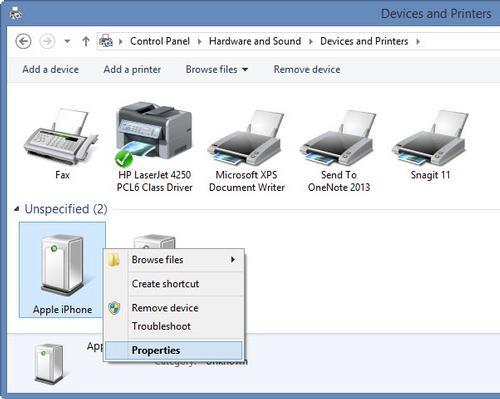Все мы иногда подключаем свои iOS-устройства к компьютеру, чтобы загрузить фильм, перенести купленные приложения, создать резервные копии и так далее. Однако зачастую бывают и такие случаи, когда на и OS X просто «не видит» подключенный iPhone или iPad. Как поступить в подобной ситуации?
Сперва попробуйте принудительную перезагрузку iPhone (обычно решает 90 % всех проблем с устройством) и перезагрузку компьютера. С последним, думаю, сами разберетесь, а для hard reboot удерживайте кнопку Home и кнопку включения до появления «яблочка» на экране.
Второе самое распространенное решение — обновление iTunes и iOS до самой актуальной версии. Обычно приложение на компьютере само уведомляет об этом, но лишний раз проверить не помешает.
Другой вариант — чуть более простой: просто попробуйте подключить устройство к другому USB-порту или воспользоваться другим кабелем. С кабелем, кстати, отдельная история: с моим iPhone, например, работают только два оригинальных кабеля из четырех.
Также стоит проверить порт для зарядки на iPhone или iPad на наличие грязи и посторонних предметов. Иногда это полезно делать просто для профилактики.
Еще один способ потребует от вас упорства: сбросить геонастройки. Для этого зайдите в Настройки — Основные — Сброс.


В случае, если вам не помогают все эти способы, — возможно, у вас неисправен порт зарядки, который необходимо заменить.

Почему Айтюнс может не видеть Айфон?
Вопрос того, не менее актуален, чем возникновение проблем с распознаванием устройства приложением iTunes. Причина неполадок может заключаться именно в смартфоне, а не в iTunes, а сбой – быть вызван ошибкой, которая связана с начальной синхронизацией iTunes и iPhone.
Известно, что данные из папки var/mobile/Media часто повреждаются. Иногда помогает удаление этой папки, и приложение iTunes вновь начинает видеть мобильное устройство. Но это скорее заключительный шаг. До удаления папки Media рекомендуется опробовать более очевидные способы поиска источника проблемы.
Иногда достаточно просто перезагрузить аппарат и вновь подключиться к персональному компьютеру или ноутбуку.
Если айтюнс не видит айфон и дальше, пользователь может проделать ряд последовательных действий. Так, сперва ему рекомендуется обновить iTunes до последней версии. Затем он может попробовать скачать файловый менеджер – например, iFunBox или iExplorer, с помощью которого он найдёт вышеупомянутую папку под названием var/mobile/Media и скопирует её на компьютер, а после – удалит с iPhone. Аппарат перезагружают и вновь подключают к ПК.
Если это не помогло, следует опробовать и другие варианты – например, проверить, всё ли в порядке с кабелем (он может оказаться повреждённым).
Бывает, что сбои произошли в самом устройстве или iTunes. Если iPhone зависает во время синхронизации, причина может быть в том, что повреждены данные на мобильном устройстве. В этом случае удаляют последнюю загруженную информацию; либо делают полный сброс до заводских установок.
Кстати, также может стать причиной сбоя. Не рекомендуется самостоятельно пытаться перепрошить iPhone – лучше всё-таки обратиться в сервисный центр, где владельцу устройства помогут грамотные специалисты.
И наконец, вышеупомянутое удаление папки Media на устройстве становится возможным только в том случае, если у пользователя имеется к ней доступ. Предоставить его может бесплатный файловый менеджер iFunBox. Если в ходе удаления папки var/mobile/Media пользователь потерял ценные заметки или фото, их можно восстановить из заранее сделанной им копии.
В последние годы компания Apple постоянно наращивала свои производственные мощности, приобретая все новых и новых пользователей во всем мире. Разумеется, основную роль в этом сыграли айфоны, которые считаются едва ли не признаком некой элитарности их пользователей.
Разумеется, распространенность такого рода техники влечет за собой некоторые проблемы. Связаны они с тем, что далеко не все пользователи смартфонов от компании из Купертино являются поклонниками OSX. Соответственно, большая их часть пользуется операционными системами от Microsoft, которые далеко не всегда и далеко не идеально работают с iTunes.
Учитывая, что это приложение является единственным легальным средством для синхронизации музыкальных треков, контактов и других файлов, такая ситуация очень не нравится пользователям. Так что делать, когда айфон не видит «Айтюнс»?
Стандартные средства
Перед тем как нестись в магазин за устройством на базе «Андроид», следует опробовать стандартные средства, которые во многих случаях могут дать требуемый эффект. Во-первых, проверьте работоспособность самого «Тунца». Если нужно, программу нетрудно переустановить.
Следом имеет смысл проверить работоспособность соединительного кабеля. Если есть такая возможность, опробуйте устройство в связке с заведомо работоспособным шнуром. Кроме того, нередко айфон не видит «Айтюнс» из-за остановки службы Apple Mobile Device. Вновь запустите ее, а при невозможности попробуйте использовать другой компьютер.
Очень часто проблема заключается в неисправности USB-порта. Нередко это возникает при попытке подключения смартфона через передние разъемы на старых компьютерах. Материнские платы на них из-за разрядов или заводского брака во многих случаях имеют нерабочие фронтальные порты.
Если все это не помогло, придется решать вопрос другими методами.
Windows ХР
Если айфон не видит «Айтюнс» в этой операционной системе, то сначала отключите его от компьютера. Затем выйдите из программы. После этого нажмите на кнопку «Пуск», где в поле «Выполнить» введите команду services.msc. То же самое можно сделать, если нажать на кнопку «Пуск», войти в «Панель управления», активировать пункт «Администрирование». Дважды щелкните левой клавишей мыши по ярлыку «Службы», после чего откроется одноименное диалоговое окно.
Отыщите в нем пункт Apple Mobile Device, выделите его левой клавишей мыши, а в правой части окна кликните по кнопке «Остановить». Как только служба остановится, нажмите уже на кнопку «Запустить», расположенную в том же окне.
Все! Как правило, после этого вы сможете заставить смартфон нормально работать с программой.
Windows Vista, 7/8
В случае, когда айфон не видит «Айтюнс» в этих ОС, порядок действий полностью аналогичен тому, который мы описали выше. Но есть одна особенность: дело в том, что в поле «Тип запуска службы» лучше указать «Авто». В этом случае при последующих запусках программы проблемы возникают куда реже.
OSX
Вот мы и добрались до пользователей операционных систем от самой компании Apple. Как бы ни было распространено обратное мнение, даже при их использовании вы не застрахованы от разного рода программных сбоев.
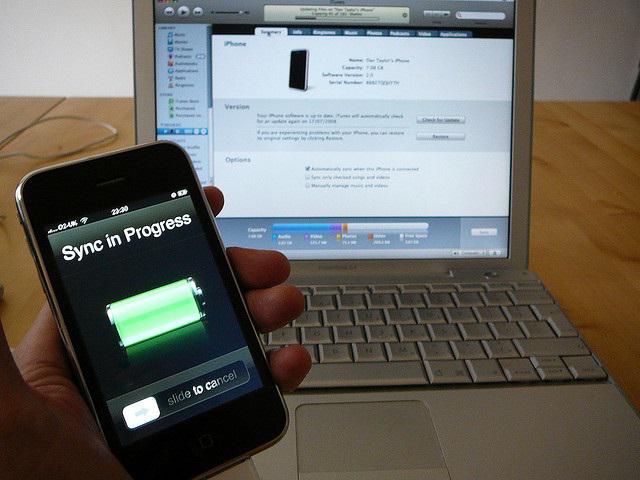 Чтобы преодолеть столь неприятную ситуацию, рекомендуем сначала отключить ваше устройство в самом iTunes, после чего отсоединить его от компьютера. Затем открываем местный аналог «Проводника» Finder и удаляем указанные ниже элементы в корзину. Сначала уничтожаем папку самой программы «Айтюнс». Туда же отправьте и ее ярлык. После этого уничтожаем файл AppleMobileDevice.kext, который расположен по следующему адресу: «Переход/Переход к папке/Система/Библиотеки/Extension».
Чтобы преодолеть столь неприятную ситуацию, рекомендуем сначала отключить ваше устройство в самом iTunes, после чего отсоединить его от компьютера. Затем открываем местный аналог «Проводника» Finder и удаляем указанные ниже элементы в корзину. Сначала уничтожаем папку самой программы «Айтюнс». Туда же отправьте и ее ярлык. После этого уничтожаем файл AppleMobileDevice.kext, который расположен по следующему адресу: «Переход/Переход к папке/Система/Библиотеки/Extension».
Если «Айтюнс» не видит айфон-5, будет небесполезно удалить также файл AppleMobileDeviceSupport.pkg. Его нетрудно разыскать, зайдя в Библиотеки/Receipts. После этого компьютер нужно отправить на перезагрузку.
Содержимое «Корзины» нужно удалить, после чего повторно осуществить перезапуск ПК. Заново установите iTunes и радуйтесь жизни.
Если это не помогло
В случае, когда «Айтюнс» не видит айфон-4 даже после вышеописанных операций, не спешите отчаиваться: возможно, вам помогут нижеприведенные действия.
Во-первых, если вы используете Windows любых версий, попробуйте переустановить Apple Mobile USB Drivers. Мы уже говорили, что проблемы с запуском устройств такого рода нередко обусловлены проблемами с портами USB, но не упомянули о том, что их предпосылками зачастую являются неполадки программного характера.
Драйвер
Пользователи открыли еще один способ устранения этой неполадки. Кликните по «Моему компьютеру» правой клавишей мыши, а в контекстном меню выберите пункт «Свойства». Откроется одноименное в левой части которого будет опция «Диспетчер устройств».
Откройте его, после чего найдите в списке пункт Apple iPhone (Apple iPad или Apple iPod, в зависимости от типа используемого вами устройства). Щелкните по нему правой клавишей мыши, выберите пункт «Обновить драйвер». В нем необходимо активировать опцию «Установить с диска», после чего указать в поле перехода к нему C:\Program Files\Common Files\Apple\Mobile Device Support\Drivers. Далее следует нажать «ОК», после чего система автоматически переустановит драйвер.
Вот сейчас вы знаете, почему «Айтюнс» не видит айфон. Мы рассказали о самых действенных методах, которые помогут всего этого избежать.
Приложение iTunes умеет выполнять самые разные операции – работать с контактами, просматривать содержимое устройств на iOS, выполнять синхронизацию данных, снимать резервные копии и совершать прочие действия. Для того чтобы приступить к работе, необходимо запустить приложение и подключить к компьютеру свой iPhone. Иногда некоторые пользователи сталкиваются с ситуацией, когда Айтюнс не видит Айфон. Что же делать в этой ситуации?
Регулярная и интенсивная эксплуатация data-кабелей приводит к тому, что проводники в них начинают изнашиваться. Со временем они попросту выходят из строя, переставая пропускать цифровые данные. Подключив поврежденным кабелем iPhone к компьютеру, мы не сможем добиться нормальной синхронизации – нужно идти в магазин за новым кабелем. Если Айтюнс не видит ваш Айфон, попробуйте воспользоваться другим кабелем и протестировать возможность установления соединения.
Если вы обнаружили, что отсутствие синхронизации связано именно с кабелем, смело отправляйтесь в ближайший салон связи. Здесь нужно присмотреться именно к оригинальным аксессуарам, так как они обладают более высоким качеством. Купив оригинальный data-кабель, вы сможете рассчитывать на его продолжительный срок службы
. В случае с продукцией от стороннего производителя, результаты могут быть самыми неожиданными – обрывы при подключении, сбои синхронизации и т. д.
Разбираясь с целостностью кабеля, попробуйте как-нибудь почистить контактные группы – вполне возможно, что проблема заключается в их окислении.

Раз уж мы разговариваем о «железячных» неисправностях, следует разобраться с штекерами и портами. Они часто засоряются и покрываются тонким слоем окислов, что препятствует пропусканию электрического тока. В результате подключение и нормальная синхронизация становятся невозможными. Для прочистки разъемов и портов необходимо воспользоваться спиртом и тонким картоном
– попробуйте протереть все контакты, до которых вы только дотянетесь.
Почему Айтюнс не видит Айфон? Удостоверьтесь, что вы используете исправный USB-порт. Здесь нас могут ожидать следующие проблемы:
- Окислились металлические контакты;
- Нет надежного прижима к контактным группам;
- Сломался выбранный порт.
В первом случае необходимо попробовать почистить используемый порт с помощью ватки и спирта (одеколона). В следующих двух случаях необходимо просто опробовать другой порт – вполне возможно, что Айтюнс все-таки распознает ваш Айфон.

Любая электроника подвержена поломкам – ломаются даже спутники, модули которых собираются из компонентов исключительной надежности и дублируют по несколько раз. Поломка может произойти и с вашим iPhone. Он будет нормально работать, выходить в интернет, совершать звонки и выполнять прочие действия, но нормальная синхронизация с Айтюнс будет невозможна. Что мы можем сделать в этом случае?
Если вы подозреваете, что Айтюнс не видит Айфон по вине самого смартфона, обратитесь в ближайший авторизованный сервисный центр. Здесь ваше устройство протестируют опытные специалисты, которые смогут найти причину неисправности . Получив ваше согласие, они выполнят ремонтные работы и приведут Айфон в чувство – в результате вы получите устройство, которое без всяких проблем опознается с помощью приложения iTunes.

Что делать, если Айтюнс не видит Айфон? Если это первая синхронизация смартфона с компьютером, попробуйте присмотреться к устройству – вдруг это китайская подделка? Китайские умельцы подделывают настоящие Айфоны так, что опознать их на первый взгляд почти невозможно – копируется даже внешний облик операционной системы (на самом деле в таких китайских безделушках стоит Android).
Мы уже писали в наших обзорах, как распознать китайский iPhone. Воспользуйтесь этими инструкциями и попробуйте протестировать устройство, находящееся у вас в руках. Самый простой способ – зайти в AppStore. Если вместо него откроется Play Market, то в руках у вас китайская подделка. Кстати, подделки опознаются компьютерами как съемные носители – настоящий Айфон так не опознается .
Если вы удостоверились, что у вас в руках китайский Айфон, то пытаться синхронизировать его с Айтюнс не имеет смысла – это приложение опознает только оригинальные смартфоны Apple. Лучше возвратитесь на место покупки своей китайской подделки и выясните, почему вам продали не то, что вы хотели.
Во избежание подобных проблем никогда не покупайте смартфоны Apple iPhone у частных продавцов и в сомнительных магазинах. Помните, качество некоторых китайских подделок сопоставимо с качеством оригинальных смартфонов.
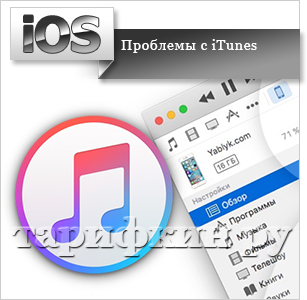
Если iTunes не видит ваш iPhone, то проблема может крыться и в самом iTunes. Для начала нужно попробовать перезагрузить компьютер и попробовать запустить Айтюнс и Айфон еще раз. Не помогло? Тогда скачиваем с официального сайта Apple дистрибутив, сносим приложение и устанавливаем его еще раз. У вас установлена устаревшая версия iTunes? Тогда попробуйте запустить установку сразу после скачивания инсталляционного файла.
Проблема до сих пор не решена? Тогда попробуем полностью удалить iTunes и все его компоненты, после чего запустим повторную установку приложения. Процесс деинсталляции сводится к следующим шагам:
- Удаляем iTunes;
- Удаляем Apple Software Update и Apple Mobile Device Support;
- Удаляем Bonjour;
- Удаляем Apple Application Support (обе версии, на 32 и 64 разряда).
Убедиться в окончательном удалении всех этих компонентов можно с помощью файлового менеджера – зайдите в Program Files и убедитесь, что здесь отсутствуют папки iPod, Bonjour и iTunes. Если они есть, удалите их. Также нужно удалить папки CoreFP, Mobile Device Support и Apple Application Support в папке Common Files/Apple.
В заключение чистим корзину, перезагружаем компьютер и пробуем устанавить iTunes заново. Убедитесь, что вы используете самую свежую версию Айтюнс. Если при удалении папок операционная система «ругается» на файл/процесс iPodService.exe, попробуйте снять задачу через «Диспетчер задач».
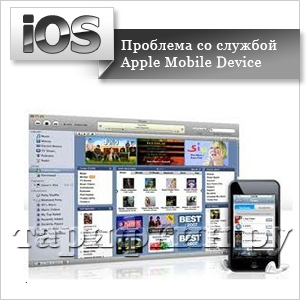
Если iTunes не распознал iPhone или любое другое устройство на iOS, следует позаботиться о перезапуске службы AMDS (Apple Mobile Device Service). Если она не запущена, то рассчитывать на нормальную синхронизацию не стоит
. Для перезапуска службы необходимо зайти в «Панель управления – Администрирование – Службы», найти в списке службу Apple Mobile Device Service, остановить ее и снова запустить. Также нужно установить тип запуска «Автоматически».
После этого запускаем iTunes, подключаем iPhone и дожидаемся реакции. Если служба запуститься, Айтюнс опознает ваш Айфон, а вы сможете выполнить со своим смартфоном все необходимые действия.
Если у Вас появилась проблема, которая заключается в том, что iTunes не видит iPhone, стоит ли поднимать панику? Конечно же нет, наверняка есть какое-то простое объяснение этому. Сегодня мы попытаемся в этом разобраться.
Можно выделить четыре простых объяснения, почему программа iTunes не видит iPhone:
- Неисправность кабеля или разъёмов;
- Происходит ошибка, в момент синхронизации iPhone и айтюнс;
- Сбой в работе AppleMobileDevice;
- Плохая перепрошивка мобильного устройства.
А теперь давайте разберем каждый случай более детально.
Проблемы с физическим состоянием подключения
Чтобы синхронизация девайса с «тунцом» была успешной, стоит проверить соединение на механические неполадки.
- Возможно в гнезде, в которое Вы вставляете USB-шнур, находится пыль или грязь, которая мешает нормальному подключению. Также, проблема с тем что iTunes не видит iPhone может крыться в поломке разъема питания, который является очень уязвимой точкой на девайсе. Причин, по которой могла произойти поломка, может быть масса: от механического повреждения до попадания жидкости.
Попробуйте вставить шнур в другой USB-разъём или почистить разъём питания с помощью спирта и ватки, намотанной на плоский кусок картона (1мм*5мм) для удобного доступа к контактам (в зависимости от состояния разъёмов могут пригодиться оба варианта).
- Может быть такое, что кабель USB повреждён или абсолютно не подходит для передачи информации с компьютера на устройство (предназначен только для подзарядки).
Удостоверьтесь, что ваш шнур является оригинальным и не имеет механических повреждений. В качестве альтернативы можно попробовать повторить подключение с помощью заведомо исправного кабеля.
- При использовании «левого» чехла или блока аккумулятора также могут происходить проблемы с подключением.
Перед подключением снимите чехол, дополнительный блок и любые другие элементы, которые могут нарушить полноценный контакт кабеля с разъёмом.
Также стоит проверить и состояние драйверов, которые обеспечивают подключение девайса к ПК, последовательность необходимых действий наглядно представлена в следующем видеоролике.
Ошибка в момент синхронизации с iTunes
Итак, почему программа может выдавать ошибку в момент синхронизации с iPhone 4s после, казалось бы, удачного подключения вашего девайса. Здесь причина может крыться как в ПК так и в самом устройстве и программах, которые были недавно на него установлены.
Для начала нужно проверить, стоит ли на ПК последняя версия iTunes, если нет, то вам необходимо обновить iTunes, а затем перезагрузить компьютер и iPhone 4s. Если это не сработало, тогда, возможно, причина кроется в недавно установленных приложениях. Попробуйте найти таковые и удалить, затем повторив попытку подключения.
Если же iTunes по-прежнему не видит устройство, когда Ваш айфон синхронизируется, можно предположить, что виновником тому сбой в компьютере и можно попробовать удалить все временные файлы, которые могут мешать правильной работе. Для этого нам необходимо почистить от содержимого две папки:
- C:\Users\Имя пользователя\AppData\Local\Temp
- C:\Windows\Temp
Для удачного поиска этих папок у вас должна быть включена функция «показывать скрытые файлы, папки и диски». После всех изменений не забываем перезагружаться. Что же, ещё одна причина, по которой iTunes мог не видеть iPhone, устранена. Пробуйте снова синхронизироваться с «тунцом».
Не работает служба AppleMobileDevice
Есть более сложная проблема, по причине которой программа не видит мобильное устройство. Данная проблема заключается в работе AppleMobileDevice. Такая проблема приносит больше всего огорчений, потому что ее не всегда можно решить за раз.
Для начала, давайте рассмотрим, каким образом можно идентифицировать проблему с AppleMobileDevice. Для этого нужно отсоединить USB-шнур от смартфона и на компьютере перейти в Панель управления => Удаление программ, после чего попробовать найти компонент «Apple Mobile Device Support». В случае удачи делаем её перезапуск (инструкция ниже), если же компонент не найден, то:
- Удалите программы или компоненты => « iTunes», «QuickTime», «Apple Software Update» и «Apple Application Support»;
- Повторно переустановите программу « iTunes».
Чтобы перезапустить службу AppleMobileDevice, нужно проделать несколько простейших действий:
- Перейти в папку «Службы», используя следующий путь Панель управления -> Администратирование ;
- Найти интересующую нас службу и перезапустить;
- Подключить девайс.
Плохая перепрошивка мобильного устройства
В этой ситуации проблема может скрываться в папке «var/mobile/Media», которая находится на Вашем iPhone. Удалив эту папку, проблема должна исчезнуть, хотя при её удалении вы удалите также все Ваши Фото и Видео, отснятые на камеру. Поэтому если вы дорожите файлами, которые находятся у Вас на айфоне, сделайте back-up, прежде чем что-то удалять.
Освободить папку «var/mobile/Media» от информации получится, используя программы или (с помощью Файлового менеджера). Далее потребуется осуществить перезагрузку айфона и синхронизировать. В случае удачи вы сможете восстановить все утерянные файлы из свежесозданной резервной копии.
Итак, теперь Вы знаете, почему iTunes может не распознавать устройство, и какие действия можно предпринять в таком случае.
 Портал о персональных компьютерах
Портал о персональных компьютерах